Win10系统下电脑设置DNS地址的方法 电脑的DNS怎么设置才能上网?
一般来说,电脑中DNS地址都是默认自动获取的,但是如果DNS地址被劫持,就会导致电脑上不了网或者乱弹广告等,那么电脑的DNS怎么设置才能上网?我们可以手动设置下DNS地址,下面分享一下win10系统下电脑设置DNS地址的方法。
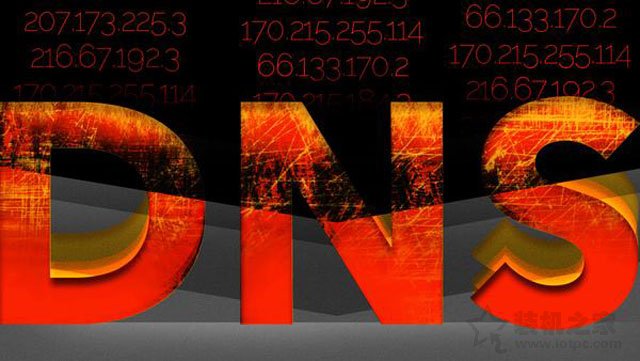
Win10系统下电脑设置DNS地址的方法
1、首先我们点击桌面左下角“开始菜单”,在搜索框中搜索“控制面板”,点击并进入控制面板中,点击“网络和Internet项目”,如下图所示。

2、我们点击“网络和共享中心”,再点击“更改适配器设置]”按钮,鼠标右键点击你目前所用的网络图标,选择“属性”,如下图所示。
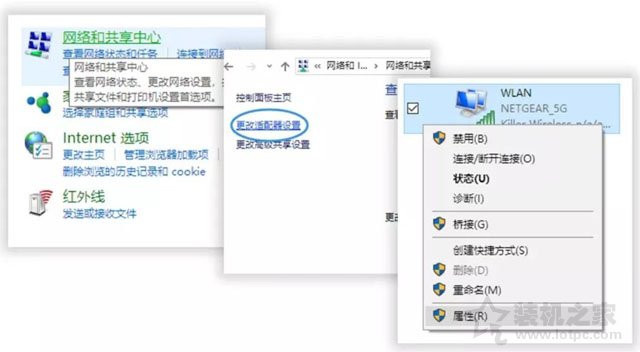
3、我们找到并鼠标双击“Internet协议版本4(TCP/IPv4)”,一般默认点选是“自动获得DNS服务器地址”,我们点选“使用下面的DNS服务器地址”,即可填写DNS地址,确定保存。
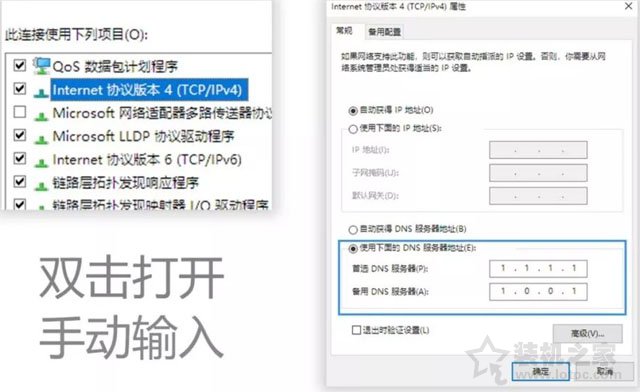
我们设置好DNS地址之后,最好是刷新一下DNS缓存,在键盘上同时按下“Win键+R键”组合键调出运行,在运行打开中输入CMD,在CMD命令提示符中再输入“ipconfig /flushdns”命令即可完成刷新。
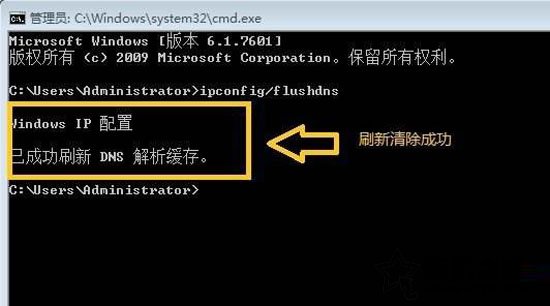
DNS服务器地址推荐:
最常见的Google DNS地址,稳定很高:
8.8.8.8
8.8.4.4
114纯净无劫持,舒畅无广告:
114.114.114.114
114.114.115.115
拦截色情不良网站:
114.114.114.110
114.114.115.110
拦截钓鱼、病毒、木马,高度安全:
114.114.114.119
114.114.115.119
SDNS,中国互联网络信息中心与国内外运营商推出的,高速、安全、智能、无劫持:
1.2.4.8
210.2.4.8
阿里的DNS地址:
223.5.5.5
223.6.6.6
以上就是分享的Win10系统下电脑设置DNS地址的方法以及优质DNS地址推荐,希望本文能够帮助到大家。
- Win10新正式版17134.319推送:修复多达53项BUG
- Win10系统时间不准确的解决方法 Win10系统时间不准怎
- Win10升级之后提示系统无法激活的解决办法
- Win10 Build 18234新预览版发布 新特性一览
- Win10 Build 17754预览版发布:修复lol异常 去除版本水
- Win10屏幕模糊的解决方法 一招教你解决Win10屏幕模糊
- 微软Win10 RS5最新版发布 Win10 Build 17738镜像下载
- 一招教你找回Win10休眠功能 Win10电脑没有休眠怎么回
- Win10 Build 17744新预览版发布 修复时间线崩溃问题
- win10查看版本命令 Win10怎么用命令查版本







